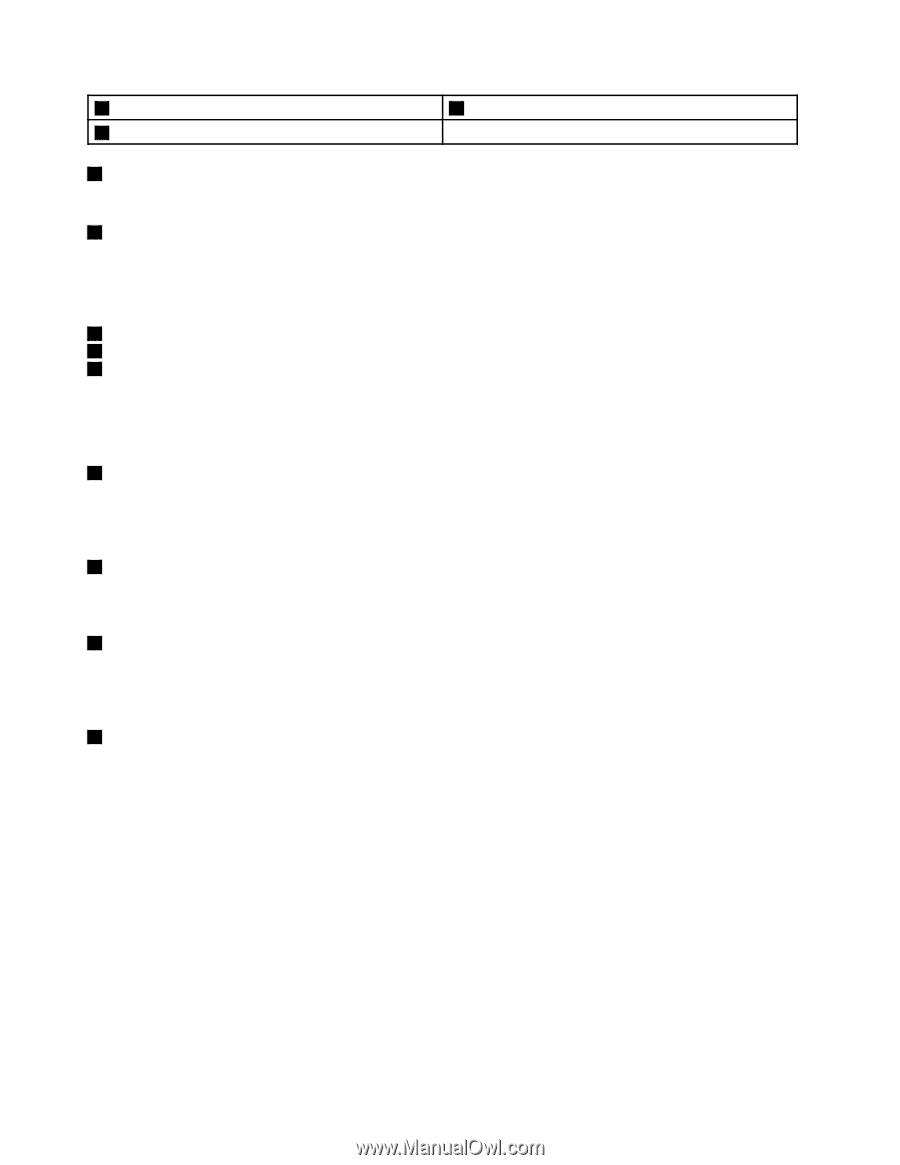Lenovo ThinkPad Edge E530 (Slovenian) User Guide - Page 18
Kazalna naprava UltraNav, Gumbi TrackPoint
 |
View all Lenovo ThinkPad Edge E530 manuals
Add to My Manuals
Save this manual to your list of manuals |
Page 18 highlights
7 Gumbi TrackPoint 9 Stikalo za vklop 8 Sledilna ploščica 1 Vgrajeni mikrofoni Vgrajeni mikrofoni zajamejo zvok in glas, če jih uporabljate s programom, ki omogoča delo z zvokom. 2 Vgrajena kamera Nekateri modeli imajo vgrajeno anteno. S kamero lahko fotografirate ali se udeležite video konference. Podrobnosti so na voljo v razdelku »Uporaba vgrajene kamere« na strani 40. Kazalna naprava UltraNav® 3 Kazalna paličica TrackPoint 7 Gumbi TrackPoint 8 Sledilna ploščica Tipkovnica vključuje edinstveno kazalno napravo UltraNav družbe Lenovo. Kazanje, izbiranje in vlečenje so vsi del enega postopka, ki ga lahko izvedete brez premikanja prstov s položaja, v katerem so med tipkanjem. Več informacij poiščite v razdelku »Uporaba kazalne naprave UltraNav« na strani 25. 4 Indikator stanja sistema (osvetljen logotip ThinkPad) Osvetljen logotip ThinkPad na naslonu za dlani deluje kot indikator stanja sistema. Računalnik ima več indikatorjev stanja. Če želite izvedeti več o lokaciji in pomenu vsakega indikatorja, glejte razdelek »Indikatorji stanja sistema« na strani 8. 5 Reža za bralnik medijskih kartic Vaš računalnik lahko vključuje režo za bralnik medijskih kartic, odvisno od modela. Če želite izvedeti več o podprtih karticah, glejte razdelek »Uporaba bliskovne medijske kartice« na strani 41. 6 Bralnik prstnih odtisov Nekateri modeli imajo bralnik prstnih odtisov. Tehnologija preverjanja pristnosti prstnih odtisov omogoča, da s prstnim odtisom zaženete računalnik, odprete program ThinkPad Setup ali zaženete operacijski sistem Windows®. Podrobnosti so na voljo v razdelku »Uporaba bralnika prstnih odtisov« na strani 52. 9 Stikalo za vklop Za vklop računalnika uporabite gumb za vklop. Če želite računalnik izklopiti, uporabite možnost zaustavitve v meniju Start. Če se računalnik ne odziva več in ga ne morete izklopiti, pritisnite gumb za vklop in ga držite pritisnjenega vsaj štiri sekunde. Če se računalnik še vedno ne odziva, ga ponastavite, tako da odstranite napajalnik za izmenični tok in baterijo. Gumb za vklop, s katerim izklopite računalnik ali ga preklopite v način spanja ali mirovanja, je mogoče programirati tudi s programom Power Manager. Če želite izvedeti več, glejte informacijski sistem pomoči za program Power Manager. 2 Vodič za uporabnika